Rufus 中文绿色版 - 简单快速 ISO 制作 USB 启动盘软件 (U盘安装 Windows / Linux 系统)
自苹果 Macbook 带头移除光驱以及 U 盘盛行后,现在光驱基本已经淘汰绝迹了。于是,大家在重装系统时都面临「怎样简单快速地将U盘制作成 USB 启动盘/系统安装盘」的问题。
Rufus 是一个开源免费的快速制作 U 盘系统启动盘和格式化 USB 的实用小工具,它可以将 ISO 格式的系统镜像文件快速烧录成可引导的 USB 启动安装盘,支持 Windows 或 Linux 启动。Rufus 小巧玲珑且速度极快,并针对 Win11 等还有“移除 TPM 2.0 限制”等超方便的辅助功能……
「Rufus v4.7 更新!支持破解 Win11 24H2 绕过 TPM 限制」
Rufus 免费开源的 USB 安装启动盘制作工具 (ISO 镜像烧录U盘)
Rufus 除了免费、开源、体积小之外,它的特点就是速度极快且兼容性极佳!根官方宣称,Rufus 在制作 USB 启动盘时速度相比同类软件 微软 Win11 媒体创建工具、UNetbootin、Universal USB Installer 等大约能快2倍,绝对给力!而且它对各种主流操作系统的兼容性极佳!最重要的是,它还能绕过 Windows 11 的各种安装限制,可以说是无制作各种系统的 U 盘启动盘工具首选。

而且,Rufus 完全免费开源,支持中文,官方还提供了经过微软数字签名的「绿色版」,可以不需要安装直接点开即用,非常方便。同时,它之所以广受推荐,还因为它专门针对热门的 Windows 11 等系统加入“跳过 Win11 的 TPM 检测、移除安全启动限制”之类的人性化增强选项。

当你需要重装系统制作启动盘时,你可以毫不犹豫的打开 Rufus,或者你需要制作 DOS 启动盘去刷 BIOS 时都可以找它!另外 Rufus 支持 UEFI 以及 GPT 格式的安装,你完全可以在 EFI 模式安装 Windows 11、Windows10、Windows 8 / 7 或者各种 Linux 发行版系统。
Rufus 制作 USB 启动盘/系统安装盘简单教程
- 下载各种操作系统的 ISO 镜像文件 (比如 Windows 11)
- 将准备制作的U盘插到电脑上,并备份好 U 盘的资料,下面的操作将会完全清除掉U盘全部内容
- 运行 Rufus USB 启动盘制作软件
- 在「设备」的下拉选项里选中该 U 盘对应的盘符
- 引导类型选择「镜像文件」并点击右边的「选择」按钮找到你下载好的系统镜像文件
- 根据不同操作系统的需求,选择分区类型和目标系统类型
- 点击「开始」按钮即会开始进行启动盘的制作
简单移除 Win11 安装 TPM 2.0 和安全启动限制、创建离线本地帐号
新版本的 Rufus 针对 Windows 11 对硬件要求较高的限制,提供了一个专门的 “破解” 优化选项,可以让你制作的 Win11 启动盘「支持绕过跳过 TPM 2.0 硬件检测和 SecureBoot 安全启动限制」,方便在任何电脑上装机或虚拟机安装系统,而无需手工修改注册表或操作命令行等操作。

绕过 TPM 和 Secure Boot 安装要求限制
当你制作 Windows 11 启动盘时,点击「开始」按钮后会弹出如上图的对话框,勾选“移除对 4GB+ 内存、安全引导和 TPM2.0 的要求” (Remove requirement for 4GB+ RAM, Secure Boot and TPM 2.0) 选项可直接移除最低 4G 内存要求以及 Secure Boot 和 TPM 2.0 等三种限制,对旧电脑更加友好,非常的实用。
创建本地账号:
新版本也增加了「创建本地账户」和区域选项的复制功能,可创建一个与当前用户同名的纯本地账户,无需联网无需绑定微软账号。并且设置一个空密码,在第一次重启后会提示用户更改。
可移除强制创建在线微软账户的限制
同时,针对新版本 Windows 11 全面强制要求创建登录 Microsoft Account (微软帐号) 的情况,Rufus 还提供了「移除对登录微软账户的要求」选项 (Remove requirement for an online Microsoft account),让用户安装时可跳过登录微软账号,直接创建离线本地帐号。
关于 ISO 镜像以及 UEFI / GPT 支持的说明
操作系统的镜像文件一般可以从网上下载获得,或者你也可以使用 ImgBurn、CDBurnerXP 等免费的刻录软件「从手头上的实体光盘」中提取出 ISO 镜像。
而关于对 UEFI 和 GPT 支持的说明,从 1.3.2 版本开始,Rufus 支持 UEFI 以及 GPT 格式的安装媒介,也就是说,你可以在完全在 EFI 模式安装 Windows 10、Windows 8/7 或者 Linux。
不过,因为操作系统的限制,Windows XP 系统下没有办法创建 UEFI 的可引导磁盘,只能使用 MBR 模式,需要 Windows Vista 或者更新的操作系统才可以。
官方列出 Rufus 支持制作成 U 盘启动盘的操作系统 (包括但不限于以下)
| Arch Linux | Archbang | BartPE/pebuilder | CentOS | Damn Small Linux |
| Debian | Fedora | FreeDOS | FreeNAS | Gentoo |
| GParted | gNewSense | Hiren's Boot CD | LiveXP | Knoppix |
| KolibriOS | Kubuntu | Linux Mint | NT Password Registry Editor | Parted Magic |
| Partition Wizard | Raspbian | ReactOS | Red Hat | rEFInd |
| Slackware | Super Grub2 Disk | Tails | Trinity Rescue Kit | Ubuntu |
| Ultimate Boot CD | Windows XP (SP2+) | Windows Vista | Windows Server 2008 | Windows 7 |
| Windows 11 | Windows 8.1 | Windows Server 2012 | Windows Server 2016 | Windows 10 |
当然,Rufus 支持的系统远远不仅限于上面表格列出的数量,基本上绝大部分主流的操作系统它都能支持,比如 Ubuntu、Deepin 深度、优麒麟系统、Linux Mint、Fedora、Elementary OS 等也通通都没问题。
总结
总之,Rufus 是一款小巧强大的 USB 启动盘制作工具。它完全免费且开源,提供官方绿色版,而且支持多国语言界面 (含简体中文),支持 XP 及以上系统使用。可以支持包括 Windows、DOS 和各种 Linux 发行版,支持 GPT 和 UEFI, 加上制作速度快,可谓是 U 盘启动盘的一大制作利器,值得收藏备用。
最后值得注意的是,Rufus 3.0 以上版本最低运行要求是 Win7 以上系统,不再支持在 XP、Vista 系统上运行。需要在老旧的 XP、Vista 系统上制作启动U盘的话,请下载 v2.18 版本。
相关文件下载地址
官方网站:访问
软件性质:免费开源
同类软件:Ventoy (多镜像合一) | Etcher | ISO to USB | Win7 USB Download Tool
硬盘安装系统:WinToHDD | NT6 HDD Installer
相关链接:U盘相关 | 镜像相关 | 装机必备软件 | Rufus 源代码
系统推荐:Windows 11 | Ubuntu | Debian | 深度 | 优麒麟
解压密码:www.iplaysoft.com
下载 Rufus 4.7 绿色版、安装版 (64位) | ARM64 | 微软商店下载 | 下载 2.18 版 (XP/Vista)
/ 关注 “异次元软件世界” 微信公众号,获取最新软件推送 /
如本文“对您有用”,欢迎随意打赏异次元,让我们坚持创作!
赞赏一杯咖啡






















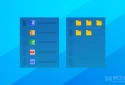



沙发第一次
小编真的是没文章可写了?
貌似不能做双系统?
其实老毛桃更好用.
看网名识水军系列,老毛桃大白菜这些所谓的傻瓜式工具就是拿来骗傻瓜的,恶意篡改系统主页,加个后门估计也是家常便饭。
请问如果有些PE修改主页或者加后门,是影响当前系统还是用PE装好后的系统.
影响PE装好后的系统.
现在老毛桃什么的都被不明组织控制着
国产小众流氓软件最好不要用,对电脑没好处。
居然看到了自己的回复
这个到底靠不靠谱哟
不靠谱老板会说的哟
一直用ULTRAISO
话说看别人用nt6 hdd installer v3.1.4 安装win10 等有时间试试看看
10暂时先别装吧,等待正式版和激活破解
靠谱哦
用老毛挑的路过
一直用的大白菜,还挺好的,工具很多
留着备用,以前都是用着UltraISOPortable。
老毛桃用過,大白菜也用過,現在用的是通用
逛异次元的人也用大白菜这种垃圾东西?
通用出新版本了
大白菜装过一次,结果装了幽灵,后来又重装了官方原版
支持下开源的软件
有没有集成一些常用的工具啊
这不是pe,只是把ISO文件刻录到了可引导启动的U盘。
這個真心好用!
這個真心好用!
ultra iso 用户路过
可以刻苦.gho么
gho就没有刻录这么一说的吧~
刻录
这个软件我之前见过,后来找好久找不到,现在在异次元看到真好
每次看到从异次元上下载到文件是zip格式就害怕,因为7z又要提示Wrong password了
能做成多系统引导吗?会不会格式化u盘数据。
u盘肯定会格式化呀,不然怎么作镜像介质。
可以试试 软碟通 或者it天空的 U盘装机助手
这个东西用过,不友好,错误无法启动。
开源工具比较放心 不过还是nt6用的顺手
每次都无法评论。。。
老毛桃不敢用了,正在用的通用PE不错
你out了,通用原作者已出微pe了,正真无捆绑的三无产品
光驱感觉真得没什么必要存在。
ISO有了,用nt6引导就行。还用U盘什嘛的作甚?PE系统截止目前只用过浩扬软件出品的那个,现在的毛桃确实不比往昔了…
下拉菜单全部都为空,
那是因为你没插入U盘。。。
现在小编更新东西很慢啊
试试
通用的很好用
真心可以
为何官网有win to go,但下下来的软件没有?
你好,请问你知道的有没有在linux环境下制作U盘启动盘和还原启动盘空间的软件?有的话能不能给我介绍一下,我自己找了几个制作的软件,但是没有找到还原的方法或者软件我的邮箱zhongxuyin@sina.com
好人啊
rufus 制作XP启动盘后比ISO文件多3个文件,BOOTMGR ntdetect.com txtsetup.sif,有没有问题啊
我按流程走了,安装的时候一直报错,最后选uefi后干脆直接没反应。。。
用这个制作完之后怎么用?直接引导电脑启动再安装?还是在现有电脑系统下运行安装?我的笔记本开机不能进入系统,蓝屏,用这个可以引导启动再安装吗
当然,不过原来的系统盘会清空,所以重要的文件和软件最好不要放在系统盘。
这个挺好,就是安装的时候很多人不会设置了,不适合新手装机
绿色版下载,网盘文件消失了。。。
一直在用,一直好用
有没有可以在安装包中加入软件、驱动的工具?系统安装好就可以直接用。但是不要GHO。
我一般都是把现有的系统用dism++备份驱动,然后再集成到install.wim文件里面,安装好就可以自动驱动所有设备,至于软件,我用绿色的
真的好用!万能型工具!
没用过,试用一下,多谢
说的好,我选ultraiso
微PE了解一下
ultraiso真没这个好用
试用了,除了镜像文件还额外写入了3个文件,还是ultraiso安心。
反正坚决不用大白菜什么的刻录工具原版的镜像最后制作完都能给你附加一堆捆绑软件,这个Rufus挺不错的,软媒魔方的带的U盘启动也可以
大白菜安装完系统之后,第一次开机选择不安装附带的软件,然后去C盘Windows目录下删除一个文件名中带123还是0123的文件就可以了。
以前选择分区方案很纠结,不能把它做成MBR和uefi自动识别吗,uefi安装有什么优点吗?
这个文章以前不是发过了吗- –
这个软件是不错,但是无法使用移动硬盘
高级选项中的显示移动硬盘选上就OK
趁着国庆,把 Win10 装到 SSD 移动硬盘上,在几台笔记本和工作站上直接启动使用,很爽~~~
如果不想要这个了,怎么把优盘恢复到原来的状态和容量呢
格式化
你好,做linux mint的安装盘,进去之后,检测不到nvme的固态盘,没法装怎么办呢?
已经是黑苹果双系统了,还能继续安装Androidx86么?
“新版本的 Rufus 针对 Windows 11 对硬件要求较高的限制,提供了一个专门的 “破解” 选项”。即便是3.18版也没看到这个选项啊。。求指导
选择好 Win11 的镜像后,点开始就会弹出选项对话框了。
很好,我选择ventoy。
ventoy好用啊,把ISO往里一丢就完事了
目前我也是无脑使用ventoy。这次的rufus移除windows 11的限制,可说是个卖点。
是呀,有了ventoy别的看不上了,不过一些老旧不支持uefi的电脑还用的上,例如我那台破gen8
一直在用,之前用的软碟通经常出问题。
学习到了,谢谢分享
该不会是微软自己出的吧。虽然不清楚现在的win11市场占有率。。。
已经习惯了Ventoy 。。。。。
自从知道了Ventoy,就很少用这东西了
移除win11卸载,仅适用想体验win11的用户。
强行体验,效果可想而知
我i3三代u用了 ,用了7年,工作用了一段10代,再用三代嫌窗口反应慢,习惯了,换了linux好一点。习惯了更流畅,配了5600G台式机
谢谢小X分享!请问RUFUS支持arm处理器吗(或者这样问:启动盘跟处理器有何关联吗?)
Rufus 的 ARM 版是可以让你在 ARM 系统下制作启动盘。启动盘跟处理器无关,你下载什么版本的镜像,对应就可以安装在什么架构的机器上。
为啥不用Ventoy?
我用的是硬件版的Ventoy,好多年了
了解下balenaEtcher这个再说 Rufus垃圾了 有的Linux根本无法安装
如何安装Win11 Pro欧洲用户版本?
跟ventory比起来怎么样呢?
ventory才是yyds